In questa guida, ti mostreremo tutti i modi disponibili per aprire il Pannello di controllo in Windows 11. Windows 11 differisce dalle versioni precedenti di Windows non solo per le funzionalità, ma anche per il design. Quindi, e Pannello di controllo è stato integrato con Impostazioni nel nuovo sistema operativo Windows, ma fortunatamente è ancora possibile avviare il classico Pannello di controllo utilizzando vari modi, che sono elencati di seguito.
Come Windows 10, il Pannello di controllo di Windows 11 può essere un po' difficile da trovare. Di seguito è riportato un elenco di tutti i diversi modi per accedere al Pannello di controllo in Windows 11. (La maggior parte di questi modi funziona anche su Windows 10)
Come aprire il Pannello di controllo nel sistema operativo Windows 11 o Windows 10.
Metodo 1. Apri il Pannello di controllo da Cerca.
1. premi il finestre + S tasti contemporaneamente sulla tastiera per avviare l'area di ricerca della barra delle applicazioni.
2. Tipo Pannello di controllo nel campo di ricerca e fare clic su Aprire come mostrato di seguito.
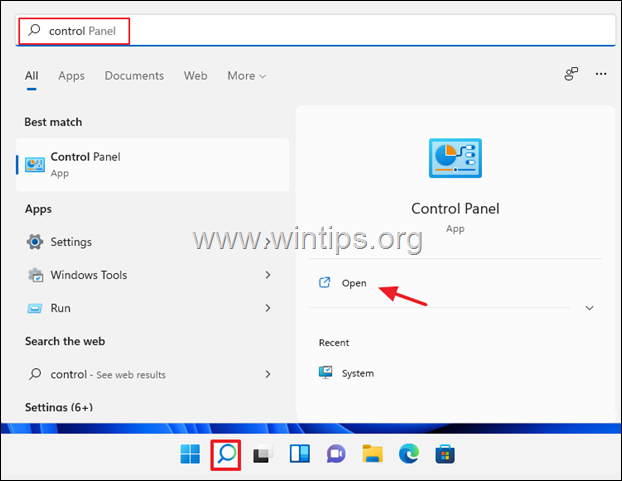
SUGGERIMENTO n. 1: Fare clic con il pulsante destro del mouse sul Pannello di controllo nei risultati e seleziona Aggiungi alla barra delle applicazioni o Pin per iniziare, per semplificarti la vita.
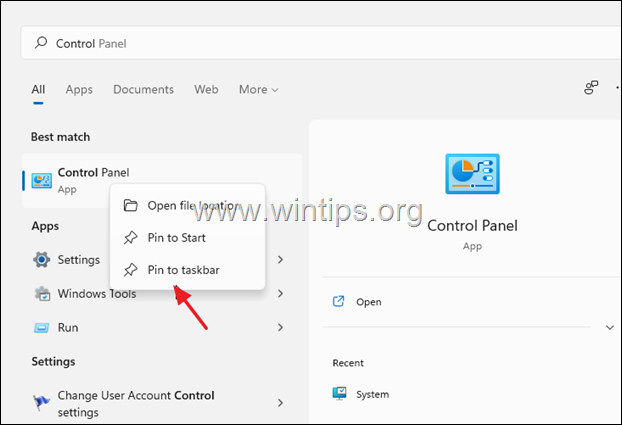
SUGGERIMENTO n.2: Quando si apre il Pannello di controllo, modificare il Visto da: a Piccole icone per visualizzare tutti gli elementi del Pannello di controllo.
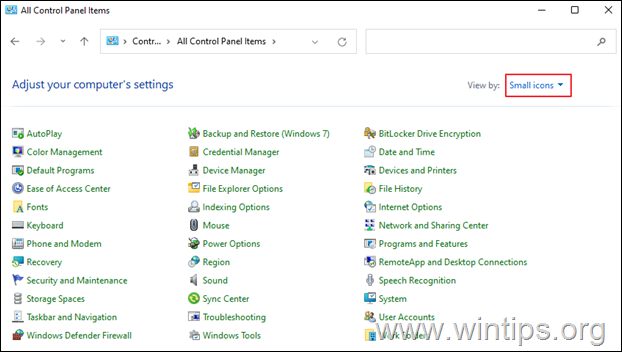
Metodo 2. Apri il Pannello di controllo dalla finestra di dialogo "Esegui".
- premi il finestre
 + R tasti per caricare il
+ R tasti per caricare il
Correre casella di comando. - Tipo controllo e premere accedere per aprire il Pannello di controllo. *
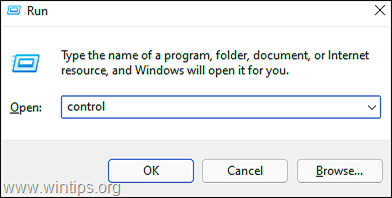
Nota: In alternativa, puoi anche digitare shell: cartella del pannello di controllo e colpisci accedere.
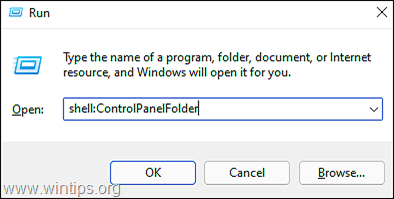
Metodo 3. Apri il Pannello di controllo dalle Impostazioni di Windows.
- premere finestre + io chiavi contemporaneamente al lancio Impostazioni.
- Nella finestra appena avviata, digita pannello di controllo nell'area di ricerca e dai risultati di ricerca visualizzati, fare clic su Pannello di controllo. *
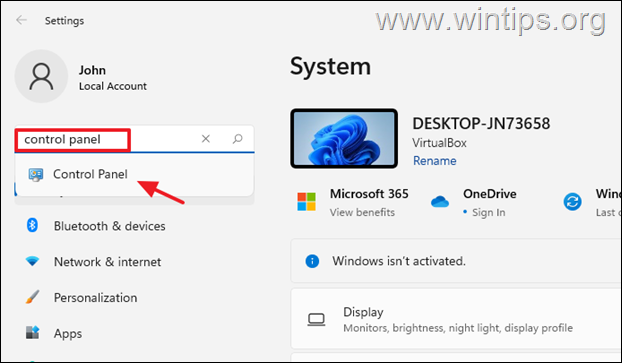
Metodo 4. Apri il Pannello di controllo dall'app Strumenti di Windows.
1. Clicca sul Ricerca icona e tipo Strumenti di Windows nella barra di ricerca. Quindi colpisci Aprire per avviare l'applicazione.
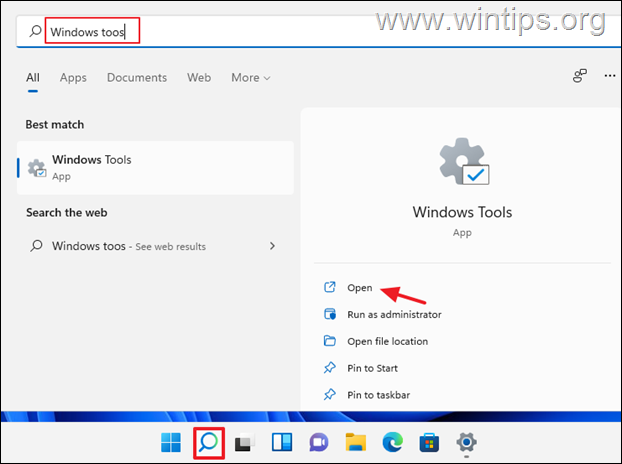
2. Ora colpisci Pannello di controllo nella finestra Strumenti di Windows.
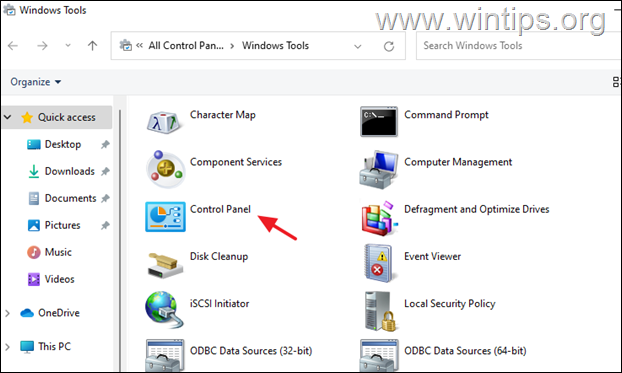
Metodo 5. Apri il pannello di controllo dal prompt dei comandi.
1. Clicca il Ricerca icona e tipo CMD o Prompt dei comandi. Quindi fare clic Aprire. *
* Nota: Per aprire il prompt dei comandi con privilegi di amministratore, fare clic su Eseguire come amministratore.
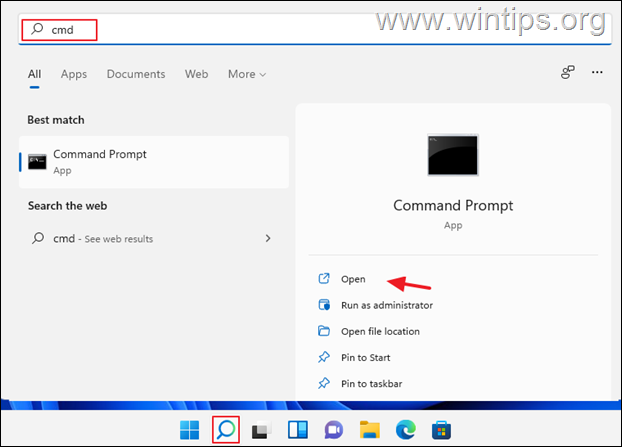
2. Nella finestra del prompt dei comandi, digitare controllo o pannello di controllo e premere accedere.
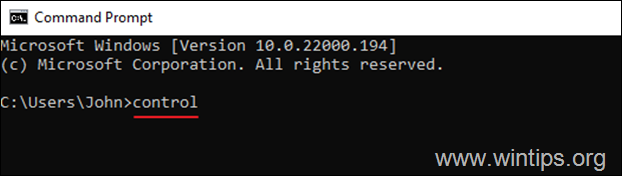
Metodo 6. Apri il Pannello di controllo da Esplora file.
1. Clicca sul Icona Esplora file sulla barra delle applicazioni.
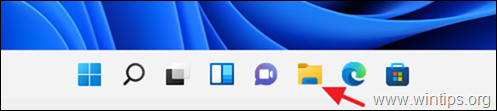
2. Ora apri il Pannello di controllo utilizzando uno dei seguenti modi:
un. Fare clic sulla freccia a sinistra di Accesso rapido e selezionare Pannello di controllo.
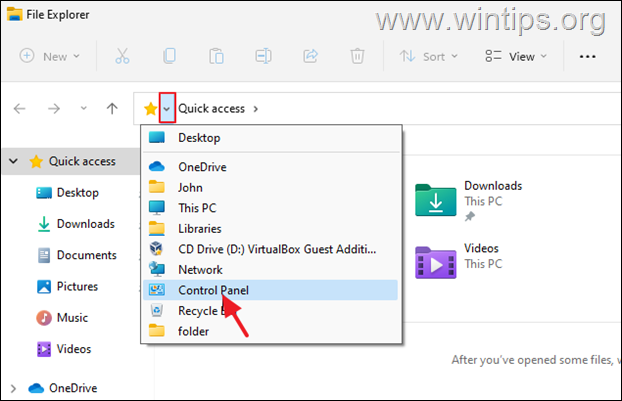
B. Nell'indirizzo in alto, digita pannello di controllo e premere accedere.
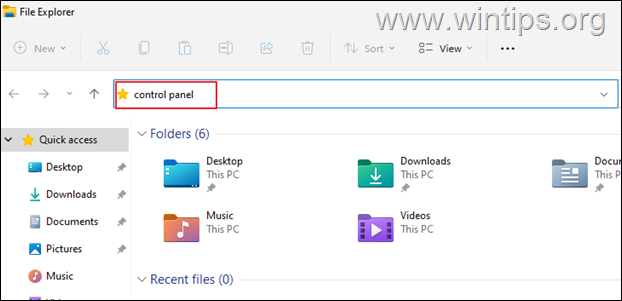
C. Nell'indirizzo in alto, copia & impasto quanto segue e premere accedere.
- %nomeutente%\AppData\Roaming\Microsoft\Windows\Menu Start\Programmi\Utilità di sistema
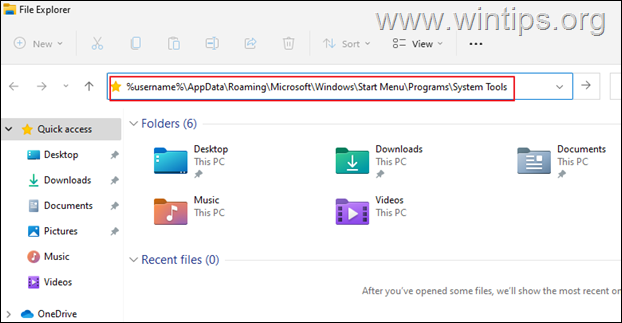
3. Ora clic in poi Pannello di controllo per aprirlo.
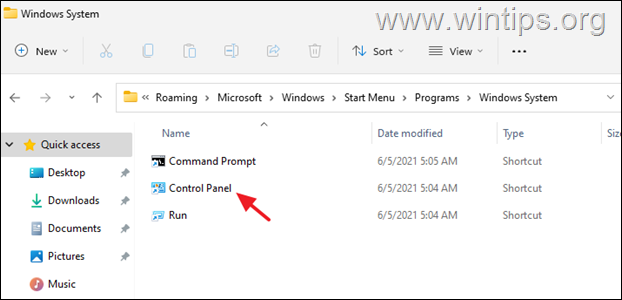
Metodo 7. Apri il Pannello di controllo da Task Manager.
1. Fare clic con il pulsante destro del mouse sul Inizio menu e selezionare Responsabile attività, o premere CTRL+MAIUSC+ESC
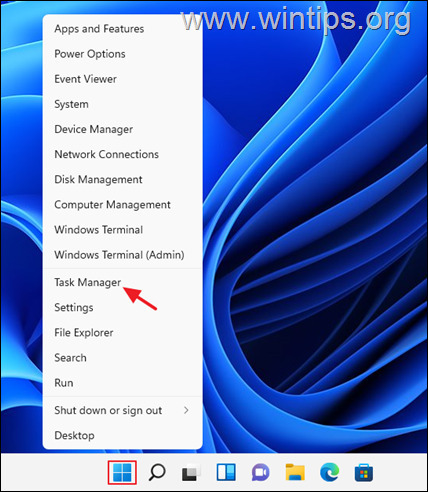
2. Nella finestra Task Manager, fare clic su File e seleziona Esegui una nuova attività. (se non vedi il menu File, fai clic su Altri dettagli nella finestra che si apre)
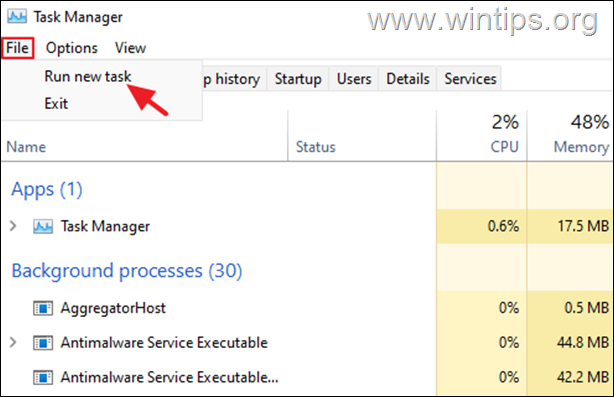
3. Nella finestra "Crea nuova attività", digita controllo o pannello di controllo nella casella e fare clic ok (o premi Invio)
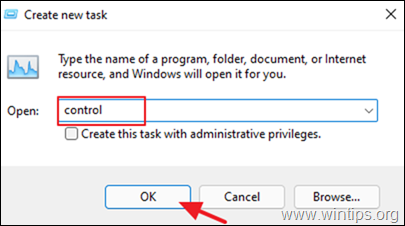
Metodo 8. Apri il Pannello di controllo usando un collegamento sul desktop
Se vuoi semplificarti la vita, procedi e mostra un collegamento al Pannello di controllo sul desktop. Fare quello:
1. Fare clic con il pulsante destro del mouse in uno spazio vuoto sul desktop e seleziona Personalizzare.
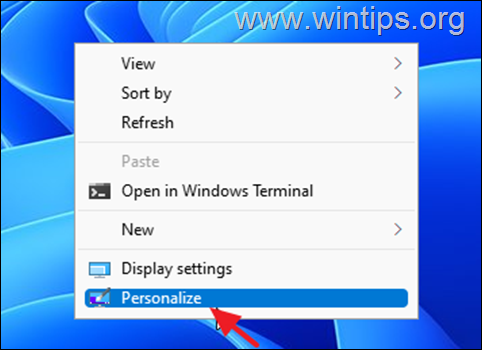
2. In Opzioni di personalizzazione, fare clic su Temi.
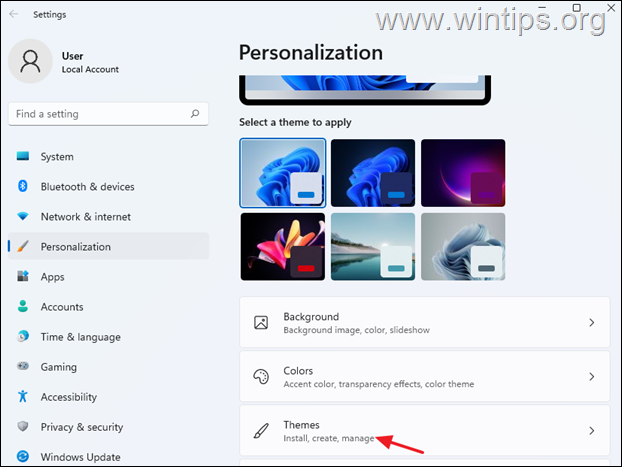
3. Scorri verso il basso e apri il Impostazioni dell'icona del desktop.
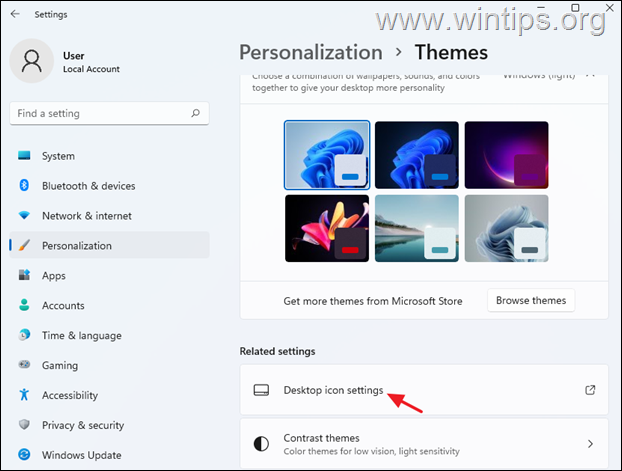
4. Dai un'occhiata il Pannello di controllo e fare clic OK, per posizionare un'icona del Pannello di controllo sul desktop
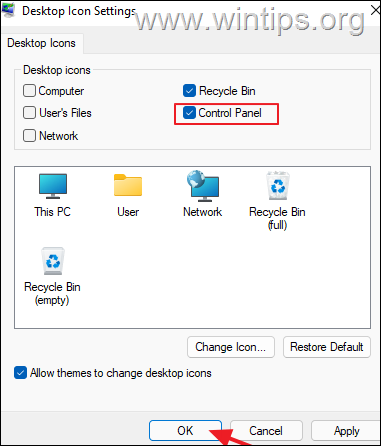
Questo è tutto! Fammi sapere se questa guida ti ha aiutato lasciando un tuo commento sulla tua esperienza. Metti mi piace e condividi questa guida per aiutare gli altri.